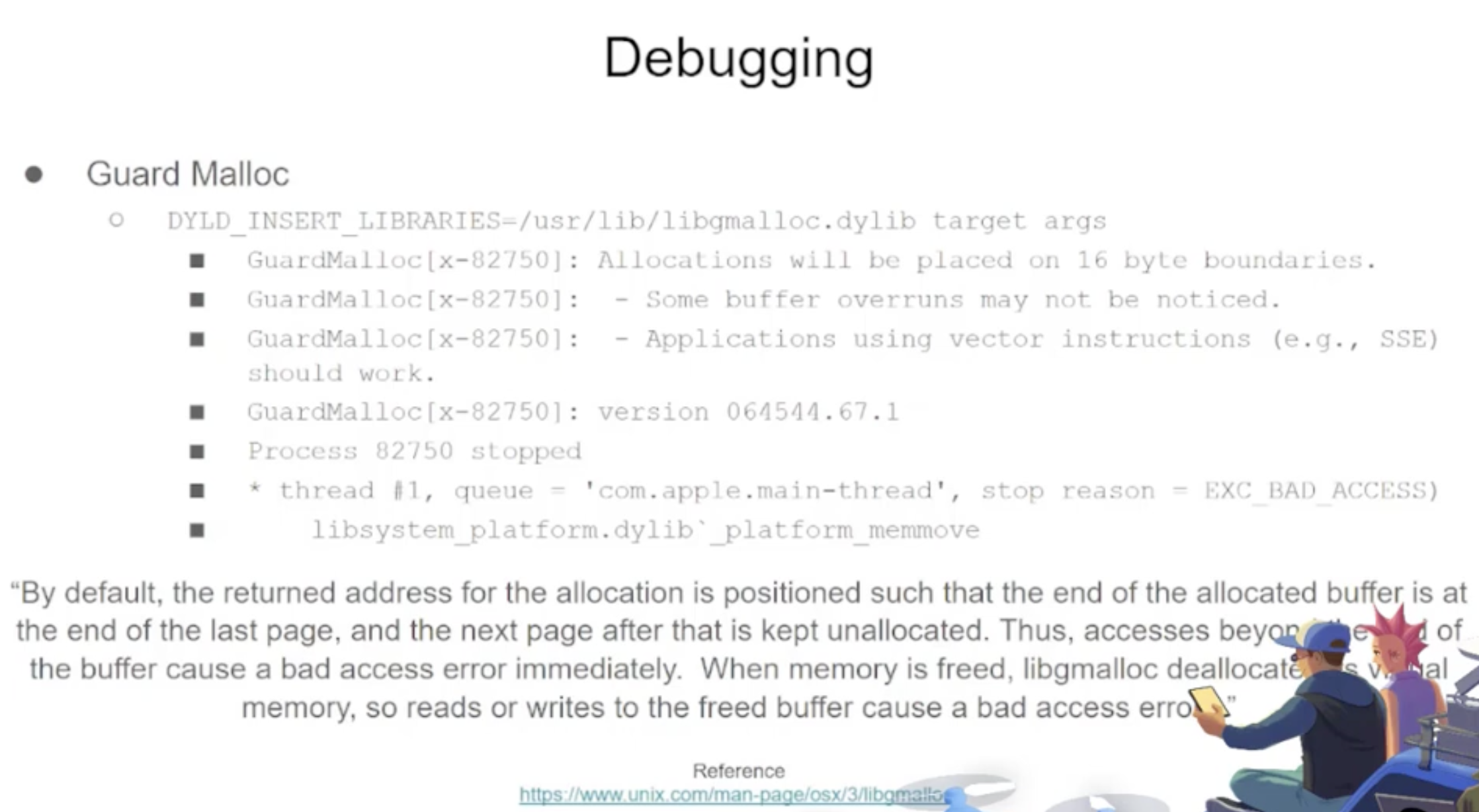macOS 应用 - 检查、调试和模糊测试
Tip
学习和实践 AWS 黑客技术:
HackTricks Training AWS Red Team Expert (ARTE)
学习和实践 GCP 黑客技术:HackTricks Training GCP Red Team Expert (GRTE)
学习和实践 Azure 黑客技术:
HackTricks Training Azure Red Team Expert (AzRTE)
支持 HackTricks
- 查看 订阅计划!
- 加入 💬 Discord 群组 或 Telegram 群组 或 在 Twitter 🐦 上关注我们 @hacktricks_live.
- 通过向 HackTricks 和 HackTricks Cloud GitHub 仓库提交 PR 来分享黑客技巧。
静态分析
otool & objdump & nm
otool -L /bin/ls #List dynamically linked libraries
otool -tv /bin/ps #Decompile application
objdump -m --dylibs-used /bin/ls #List dynamically linked libraries
objdump -m -h /bin/ls # Get headers information
objdump -m --syms /bin/ls # Check if the symbol table exists to get function names
objdump -m --full-contents /bin/ls # Dump every section
objdump -d /bin/ls # Dissasemble the binary
objdump --disassemble-symbols=_hello --x86-asm-syntax=intel toolsdemo #Disassemble a function using intel flavour
nm -m ./tccd # List of symbols
jtool2 & Disarm
您可以从这里下载 disarm。
ARCH=arm64e disarm -c -i -I --signature /path/bin # Get bin info and signature
ARCH=arm64e disarm -c -l /path/bin # Get binary sections
ARCH=arm64e disarm -c -L /path/bin # Get binary commands (dependencies included)
ARCH=arm64e disarm -c -S /path/bin # Get symbols (func names, strings...)
ARCH=arm64e disarm -c -d /path/bin # Get disasembled
jtool2 -d __DATA.__const myipc_server | grep MIG # Get MIG info
您可以在这里下载 jtool2或使用 brew 安装它。
# Install
brew install --cask jtool2
jtool2 -l /bin/ls # Get commands (headers)
jtool2 -L /bin/ls # Get libraries
jtool2 -S /bin/ls # Get symbol info
jtool2 -d /bin/ls # Dump binary
jtool2 -D /bin/ls # Decompile binary
# Get signature information
ARCH=x86_64 jtool2 --sig /System/Applications/Automator.app/Contents/MacOS/Automator
# Get MIG information
jtool2 -d __DATA.__const myipc_server | grep MIG
[!CAUTION] > jtool 已被 disarm 取代
代码签名 / ldid
[!TIP] >
Codesign可以在 macOS 中找到,而ldid可以在 iOS 中找到
# Get signer
codesign -vv -d /bin/ls 2>&1 | grep -E "Authority|TeamIdentifier"
# Check if the app’s contents have been modified
codesign --verify --verbose /Applications/Safari.app
# Get entitlements from the binary
codesign -d --entitlements :- /System/Applications/Automator.app # Check the TCC perms
# Check if the signature is valid
spctl --assess --verbose /Applications/Safari.app
# Sign a binary
codesign -s <cert-name-keychain> toolsdemo
# Get signature info
ldid -h <binary>
# Get entitlements
ldid -e <binary>
# Change entilements
## /tmp/entl.xml is a XML file with the new entitlements to add
ldid -S/tmp/entl.xml <binary>
SuspiciousPackage
SuspiciousPackage 是一个有用的工具,可以在安装之前检查 .pkg 文件(安装程序)并查看其内容。
这些安装程序通常具有 preinstall 和 postinstall bash 脚本,恶意软件作者通常利用这些脚本来 持久化 恶意软件。
hdiutil
此工具允许 挂载 Apple 磁盘映像 (.dmg) 文件,以便在运行任何内容之前进行检查:
hdiutil attach ~/Downloads/Firefox\ 58.0.2.dmg
它将被挂载在 /Volumes
打包的二进制文件
- 检查高熵
- 检查字符串(几乎没有可理解的字符串,已打包)
- MacOS 的 UPX 打包器生成一个名为 “__XHDR” 的部分
静态 Objective-C 分析
元数据
Caution
请注意,用 Objective-C 编写的程序在编译成 Mach-O 二进制文件 时 保留 其类声明。这些类声明 包括:
- 定义的接口
- 接口方法
- 接口实例变量
- 定义的协议
请注意,这些名称可能会被混淆,以使二进制文件的逆向工程更加困难。
函数调用
当在使用 Objective-C 的二进制文件中调用一个函数时,编译后的代码不会直接调用该函数,而是会调用 objc_msgSend。这将调用最终的函数:
.png)
该函数期望的参数为:
- 第一个参数 (self) 是 “指向 接收消息的类实例的指针”。更简单地说,它是正在调用该方法的对象。如果该方法是类方法,则这是类对象的一个实例(作为整体),而对于实例方法,self 将指向类的一个实例化对象。
- 第二个参数 (op) 是 “处理消息的方法的选择器”。同样,更简单地说,这只是 方法的名称。
- 剩余的参数是方法所需的任何 值 (op)。
请参见如何在此页面中 使用 lldb 在 ARM64 中轻松获取此信息:
x64:
| 参数 | 寄存器 | (对于) objc_msgSend |
|---|---|---|
| 第一个参数 | rdi | self: 正在调用该方法的对象 |
| 第二个参数 | rsi | op: 方法的名称 |
| 第三个参数 | rdx | 方法的第一个参数 |
| 第四个参数 | rcx | 方法的第二个参数 |
| 第五个参数 | r8 | 方法的第三个参数 |
| 第六个参数 | r9 | 方法的第四个参数 |
| 第七个及以上参数 |
rsp+ | 方法的第五个及以上参数 |
转储 ObjectiveC 元数据
Dynadump
Dynadump 是一个用于类转储 Objective-C 二进制文件的工具。GitHub 指定了 dylibs,但这也适用于可执行文件。
./dynadump dump /path/to/bin
在撰写时,这是目前效果最好的。
常规工具
nm --dyldinfo-only /path/to/bin
otool -ov /path/to/bin
objdump --macho --objc-meta-data /path/to/bin
class-dump
class-dump 是一个原始工具,用于生成 ObjetiveC 格式代码中的类、类别和协议的声明。
它已经很旧且未维护,因此可能无法正常工作。
ICDump
iCDump 是一个现代的跨平台 Objective-C 类转储工具。与现有工具相比,iCDump 可以独立于 Apple 生态系统运行,并且它提供了 Python 绑定。
import icdump
metadata = icdump.objc.parse("/path/to/bin")
print(metadata.to_decl())
静态 Swift 分析
对于 Swift 二进制文件,由于与 Objective-C 的兼容性,有时可以使用 class-dump 提取声明,但并不总是如此。
使用 jtool -l 或 otool -l 命令行,可以找到多个以 __swift5 前缀开头的部分:
jtool2 -l /Applications/Stocks.app/Contents/MacOS/Stocks
LC 00: LC_SEGMENT_64 Mem: 0x000000000-0x100000000 __PAGEZERO
LC 01: LC_SEGMENT_64 Mem: 0x100000000-0x100028000 __TEXT
[...]
Mem: 0x100026630-0x100026d54 __TEXT.__swift5_typeref
Mem: 0x100026d60-0x100027061 __TEXT.__swift5_reflstr
Mem: 0x100027064-0x1000274cc __TEXT.__swift5_fieldmd
Mem: 0x1000274cc-0x100027608 __TEXT.__swift5_capture
[...]
您可以在此博客文章中找到有关这些部分存储的信息。
此外,Swift 二进制文件可能包含符号(例如,库需要存储符号以便可以调用其函数)。符号通常以丑陋的方式包含有关函数名称和属性的信息,因此它们非常有用,并且有“去混淆器”可以获取原始名称:
# Ghidra plugin
https://github.com/ghidraninja/ghidra_scripts/blob/master/swift_demangler.py
# Swift cli
swift demangle
动态分析
Warning
请注意,为了调试二进制文件,需要禁用 SIP(
csrutil disable或csrutil enable --without debug),或者将二进制文件复制到临时文件夹并移除签名(使用codesign --remove-signature <binary-path>),或者允许调试该二进制文件(您可以使用 this script)。
Warning
请注意,为了在 macOS 上插桩系统二进制文件(例如
cloudconfigurationd),必须禁用 SIP(仅移除签名是无效的)。
APIs
macOS 暴露了一些有趣的 API,提供有关进程的信息:
proc_info:这是主要的 API,提供有关每个进程的大量信息。您需要是 root 用户才能获取其他进程的信息,但不需要特殊的权限或 mach 端口。libsysmon.dylib:它允许通过 XPC 暴露的函数获取有关进程的信息,但需要具有com.apple.sysmond.client权限。
Stackshot & microstackshots
Stackshotting 是一种用于捕获进程状态的技术,包括所有运行线程的调用栈。这对于调试、性能分析以及理解系统在特定时间点的行为特别有用。在 iOS 和 macOS 上,可以使用多种工具和方法进行 stackshotting,例如工具 sample 和 spindump。
Sysdiagnose
该工具(/usr/bini/ysdiagnose)基本上从您的计算机收集大量信息,执行数十个不同的命令,例如 ps、zprint…
它必须以 root 身份运行,守护进程 /usr/libexec/sysdiagnosed 具有非常有趣的权限,例如 com.apple.system-task-ports 和 get-task-allow。
其 plist 位于 /System/Library/LaunchDaemons/com.apple.sysdiagnose.plist,声明了 3 个 MachServices:
com.apple.sysdiagnose.CacheDelete:删除 /var/rmp 中的旧档案com.apple.sysdiagnose.kernel.ipc:特殊端口 23(内核)com.apple.sysdiagnose.service.xpc:通过LibsysdiagnoseObj-C 类的用户模式接口。可以在字典中传递三个参数(compress、display、run)
统一日志
MacOS 生成大量日志,这在运行应用程序时尝试理解它在做什么时非常有用。
此外,有一些日志将包含标签 <private> 以隐藏某些用户或计算机的可识别信息。然而,可以安装证书以披露此信息。请按照 这里 的说明进行操作。
Hopper
左侧面板
在 Hopper 的左侧面板中,可以看到二进制文件的符号(Labels)、过程和函数的列表(Proc)以及字符串(Str)。这些并不是所有字符串,而是定义在 Mac-O 文件的多个部分中的字符串(如 cstring 或 objc_methname)。
中间面板
在中间面板中,您可以看到反汇编代码。您可以查看原始反汇编、图形、反编译和二进制,通过点击相应的图标:
.png)
右键单击代码对象,您可以查看对该对象的引用或甚至更改其名称(这在反编译的伪代码中无效):
.png)
此外,在中间下方,您可以编写 Python 命令。
右侧面板
在右侧面板中,您可以看到有趣的信息,例如导航历史(以便您知道如何到达当前情况)、调用图,您可以看到所有调用此函数的函数以及所有此函数调用的函数,以及局部变量信息。
dtrace
它允许用户以极低的级别访问应用程序,并提供了一种方法,让用户跟踪 程序,甚至更改其执行流程。Dtrace 使用探针,这些探针分布在内核中,位于系统调用的开始和结束位置。
DTrace 使用 dtrace_probe_create 函数为每个系统调用创建一个探针。这些探针可以在每个系统调用的入口和出口点触发。与 DTrace 的交互通过 /dev/dtrace 进行,该接口仅对 root 用户可用。
Tip
要在不完全禁用 SIP 保护的情况下启用 Dtrace,您可以在恢复模式下执行:
csrutil enable --without dtrace您还可以使用您编译的
dtrace或dtruss二进制文件。
可以通过以下命令获取 dtrace 的可用探针:
dtrace -l | head
ID PROVIDER MODULE FUNCTION NAME
1 dtrace BEGIN
2 dtrace END
3 dtrace ERROR
43 profile profile-97
44 profile profile-199
探针名称由四个部分组成:提供者、模块、函数和名称(fbt:mach_kernel:ptrace:entry)。如果您未指定名称的某个部分,Dtrace 将将该部分应用为通配符。
要配置 DTrace 以激活探针并指定触发时要执行的操作,我们需要使用 D 语言。
更详细的解释和更多示例可以在 https://illumos.org/books/dtrace/chp-intro.html 中找到。
示例
运行 man -k dtrace 列出 可用的 DTrace 脚本。示例:sudo dtruss -n binary
#Count the number of syscalls of each running process
sudo dtrace -n 'syscall:::entry {@[execname] = count()}'
- 脚本
syscall:::entry
/pid == $1/
{
}
#Log every syscall of a PID
sudo dtrace -s script.d 1234
syscall::open:entry
{
printf("%s(%s)", probefunc, copyinstr(arg0));
}
syscall::close:entry
{
printf("%s(%d)\n", probefunc, arg0);
}
#Log files opened and closed by a process
sudo dtrace -s b.d -c "cat /etc/hosts"
syscall:::entry
{
;
}
syscall:::return
{
printf("=%d\n", arg1);
}
#Log sys calls with values
sudo dtrace -s syscalls_info.d -c "cat /etc/hosts"
dtruss
dtruss -c ls #Get syscalls of ls
dtruss -c -p 1000 #get syscalls of PID 1000
kdebug
它是一个内核跟踪工具。文档代码可以在 /usr/share/misc/trace.codes 中找到。
像 latency、sc_usage、fs_usage 和 trace 这样的工具在内部使用它。
要与 kdebug 进行接口,使用 sysctl 通过 kern.kdebug 命名空间,使用的 MIB 可以在 sys/sysctl.h 中找到,相关函数在 bsd/kern/kdebug.c 中实现。
要与 kdebug 进行交互,通常步骤如下:
- 使用 KERN_KDSETREMOVE 移除现有设置
- 使用 KERN_KDSETBUF 和 KERN_KDSETUP 设置跟踪
- 使用 KERN_KDGETBUF 获取缓冲区条目数量
- 使用 KERN_KDPINDEX 从跟踪中获取自己的客户端
- 使用 KERN_KDENABLE 启用跟踪
- 调用 KERN_KDREADTR 读取缓冲区
- 要将每个线程与其进程匹配,调用 KERN_KDTHRMAP。
为了获取这些信息,可以使用 Apple 工具 trace 或自定义工具 kDebugView (kdv)。
注意,Kdebug 仅对一个客户可用。 因此,只有一个 k-debug 驱动的工具可以同时执行。
ktrace
ktrace_* API 来自 libktrace.dylib,它封装了 Kdebug 的 API。然后,客户端可以直接调用 ktrace_session_create 和 ktrace_events_[single/class] 在特定代码上设置回调,然后使用 ktrace_start 启动它。
即使在 SIP 激活 的情况下也可以使用这个。
您可以使用实用程序 ktrace 作为客户端:
ktrace trace -s -S -t c -c ls | grep "ls("
Or tailspin.
kperf
这用于进行内核级别的性能分析,使用 Kdebug 调用构建。
基本上,检查全局变量 kernel_debug_active,如果设置了它,则调用 kperf_kdebug_handler,并传入 Kdebug 代码和调用的内核帧地址。如果 Kdebug 代码与所选的匹配,则获取配置为位图的“操作”(查看 osfmk/kperf/action.h 以获取选项)。
Kperf 还有一个 sysctl MIB 表: (作为 root) sysctl kperf。这些代码可以在 osfmk/kperf/kperfbsd.c 中找到。
此外,Kperf 的一部分功能位于 kpc 中,提供有关机器性能计数器的信息。
ProcessMonitor
ProcessMonitor 是一个非常有用的工具,用于检查进程相关的操作(例如,监视一个进程正在创建哪些新进程)。
SpriteTree
SpriteTree 是一个打印进程之间关系的工具。
您需要使用类似 sudo eslogger fork exec rename create > cap.json 的命令监视您的 Mac(启动此终端需要 FDA)。然后,您可以在此工具中加载 json 以查看所有关系:
.png)
FileMonitor
FileMonitor 允许监视文件事件(例如创建、修改和删除),提供有关这些事件的详细信息。
Crescendo
Crescendo 是一个 GUI 工具,外观和感觉与 Windows 用户可能熟悉的 Microsoft Sysinternal 的 Procmon 相似。此工具允许开始和停止各种事件类型的记录,允许按文件、进程、网络等类别过滤这些事件,并提供以 json 格式保存记录事件的功能。
Apple Instruments
Apple Instruments 是 Xcode 开发工具的一部分 – 用于监视应用程序性能、识别内存泄漏和跟踪文件系统活动。
.png)
fs_usage
允许跟踪进程执行的操作:
fs_usage -w -f filesys ls #This tracks filesystem actions of proccess names containing ls
fs_usage -w -f network curl #This tracks network actions
TaskExplorer
Taskexplorer 是一个有用的工具,可以查看二进制文件使用的 libraries、它正在使用的 files 和 network 连接。
它还会检查二进制进程与 virustotal 的对比,并显示有关该二进制文件的信息。
PT_DENY_ATTACH
在 这篇博客文章 中,你可以找到一个关于如何 debug a running daemon 的示例,该守护进程使用 PT_DENY_ATTACH 来防止调试,即使 SIP 被禁用。
lldb
lldb 是 macOS 二进制 debugging 的事实标准工具。
lldb ./malware.bin
lldb -p 1122
lldb -n malware.bin
lldb -n malware.bin --waitfor
您可以在使用 lldb 时设置 intel 风味,通过在您的主文件夹中创建一个名为 .lldbinit 的文件,并添加以下行:
settings set target.x86-disassembly-flavor intel
Warning
在 lldb 中,使用
process save-core转储进程
| (lldb) 命令 | 描述 | ||||||||||||||||||||||
| run (r) | 开始执行,直到命中断点或进程终止。 | ||||||||||||||||||||||
| process launch --stop-at-entry | 在入口点停止执行 | ||||||||||||||||||||||
| continue (c) | 继续调试进程的执行。 | ||||||||||||||||||||||
| nexti (n / ni) | 执行下一条指令。此命令将跳过函数调用。 | ||||||||||||||||||||||
| stepi (s / si) | 执行下一条指令。与 nexti 命令不同,此命令将进入函数调用。 | ||||||||||||||||||||||
| finish (f) | 执行当前函数(“帧”)中的其余指令,返回并停止。 | ||||||||||||||||||||||
| control + c | 暂停执行。如果进程已运行 (r) 或继续 (c),这将导致进程在当前执行位置停止。 | ||||||||||||||||||||||
| breakpoint (b) |
breakpoint delete help breakpoint #获取断点命令的帮助 help memory write #获取写入内存的帮助 reg read reg read $rax reg read $rax --format <format> reg write $rip 0x100035cc0 这将打印由参数引用的对象 po $raw 请注意,Apple 的大多数 Objective-C API 或方法返回对象,因此应通过“打印对象”(po)命令显示。如果 po 没有产生有意义的输出,请使用 dis #反汇编当前函数 dis -n dis -n Tip 调用 核心转储在以下情况下创建: 在这些情况下,核心转储根据 ReportCrash 分析崩溃的进程并将崩溃报告保存到磁盘。崩溃报告包含可以 帮助开发人员诊断 崩溃原因的信息。 如果您担心崩溃报告 被发送到 Apple,可以禁用它们。如果不担心,崩溃报告可以帮助 找出服务器崩溃的原因。 在 MacOS 中进行模糊测试时,重要的是不要让 Mac 进入睡眠状态: 如果您通过 SSH 连接进行模糊测试,确保会话不会断开是很重要的。因此,请使用以下内容更改 sshd_config 文件: 查看以下页面 以了解如何找到哪个应用程序负责 处理指定的方案或协议: macOS File Extension & URL scheme app handlers 这对于查找管理网络数据的进程很有趣: 或者使用 适用于CLI工具 它“可以正常工作”与macOS GUI工具。注意一些macOS应用程序有一些特定要求,如唯一的文件名、正确的扩展名,需要从沙盒中读取文件( 一些示例: Tip 学习和实践 AWS 黑客技术: |
 HackTricks
HackTricks